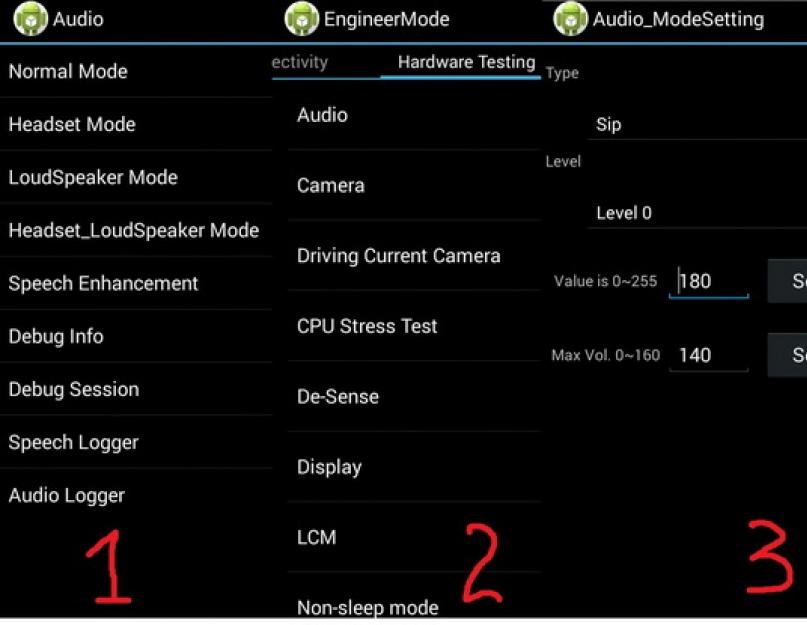A modern okostelefonok az univerzalizmust célozzák – egy készülék olyan tulajdonságokat ötvöz, amelyekre öt évvel ezelőtt több különböző tulajdonságra lett volna szükség. De előfordul, hogy a beépített hangszórók hangereje nem elegendő, és ez nemcsak a zene szerelmeseit, hanem a hétköznapi felhasználókat is érdekli, mert néha egyszerűen lehetetlen hívást hallani egy zajos utcán.
Ez a cikk bemutatja a hangszóró hangerejének növelésének fő módjait Android-eszközökön.
Szabványos rendszerfunkciókkal
A hang beállításához az oldallapon található billentyűket kell használni. Néha egyszerűen megtapadhatnak, vagy rossz felületen használhatók, például egyes alkalmazásokban az oldalsó gombok más funkciókat is ellátnak. Próbálja meg közvetlenül a beállításokban beállítani a hangerőt a „Dallamok” vagy a „Hangerő” kiválasztásával.. Ezenkívül egyes verziókban a menü a beállító gombok megnyomása után nyílik meg.
Felhívjuk figyelmét, hogy Androidon több hangerőprofil is létezik:
- Hívás.
- Multimédia.
- Üzenetek.
- Riasztás.
- A firmware-től függően más is lehet.
A gomb megnyomásakor csak az egyik konfigurálódik, míg a többi változatlan marad, különösen a hívás hangereje változik az asztalon, és a zene a lejátszóban. Az egyik hívásprofil is szerkeszthető.
A mérnöki menün keresztül
A haladó felhasználók kipróbálhatják a lehetőséget, amely az eszközök bővített listáját tartalmazza. Minden eszköznél más a beviteli kombináció, ezt ellenőrizheti a gyártó honlapján vagy a műszaki támogatási szolgáltatásban, illetve elolvashatja Androidon az utasításainkat. Ezenkívül a Mobile Uncle segédprogramot alternatív módszerként használják.
Miután sikeresen belépett ebbe a menübe, a Hardvertesztelés részben válassza ki az Audio elemet, és próbálja meg kissé növelni a hangerőt. De ne feledje, hogy a túl durva beállítások károsíthatják a hangszórót. Ezután ellenőrizze, hogy működött-e.

Meghibásodás esetén ne felejtsen el visszatérni az előző értékekhez.
Speciális programok segítségével
A legnépszerűbb hangszóró-beállító eszköz a Volume+.. Ingyenes és letölthető, de a felület sajnos csak angol nyelven érhető el.

Egy másik lehetőség az equalizer használata. A jetAudio program jó funkcionalitással rendelkezik. Keresse meg a "Hangerő" elemet, és növelje a beállításokat a maximumra.
Az általunk legutóbb áttekintett program, amelyet ajánlani tudunk, automatikusan működik, és nem igényel semmilyen erőfeszítést a felhasználótól, de van egy jelentős hátránya is - a hatás nem minden eszközön érezhető. A Volume Booster Plus alkalmazásról van szó.. Töltse le, telepítse és kattintson a hangszóróra a főmenüben, elindul az automatikus optimalizálás. Ha a hang nem erősödik, akkor az alkalmazás nem működik az eszközön.

Nem szabad megfeledkezni arról, hogy a hangszórók folyamatos maximális hangerőn történő használata, különösen, ha a gyártó által beállított paramétereken változtatásokat hajtottak végre, hozzájárul az eszköz minőségének elvesztéséhez, és felgyorsítja annak meghibásodását. Ezt csak szükség esetén szabad megtenni.
Csak jó minőségű kompozíciókat is érdemes lejátszani, mivel a hangsávban való interferencia különösen nagy hangerőn észrevehető, de ha ez nem segít a hang korrigálásában, akkor az ok magában a hangszóróban van, valószínűleg egyszerűen nem tud megbirkózni ezzel. hangerőt, de megpróbálhatja megváltoztatni a lejátszót.
Hardveres módszerek
Először is érdemes eldönteni a feladatot, ne feledje, hogy egyetlen okostelefon sem helyettesítheti a zenei eszközöket, még a leghangosabb sem, nem megy diszkót rendezni a segítségével.
- A hordozható hangszórók segítségével igazán hangos hangzás érhető el, egyes modellek nagyon kompaktak, 3,5 mm-es jack csatlakozón keresztül akár közvetlenül a készülékházra is felszerelhetők, azonban a megjelenésre fel kell áldozni.
- Vásárolhat külső USB hangkártyát. Kevésbé rontja a mobilkészülék kialakítását, és szinte nem változtat a méretein, de egy jó minőségű, hangerőt jelentősen növelő eszköz sokba kerül, ezért ezt ritkán használják, és csak a csúcsmodelleknél.
- Egy másik út az akusztika törvényei. Egy okostelefonhoz készült speciális állvány használatával a hanghullámokat a felületről visszaverve növelheti a hangerőt. De néha még erre sincs szükség, nézd meg alaposabban, hogyan tartod a készüléket, ha a hátsó hangszórórács átfedi a tenyeredet vagy az ujjadat, akkor elég eltávolítani őket, ugyanez történik, ha a kütyü az asztalon van.
Android hibaelhárítás
A leggyakoribb ok a gyári hiba. Előfordulhat, hogy a hangszóró kezdetben nem működik megfelelően. Ha valakinek van egy ilyen típusú okostelefonja, akkor hasonlítsa össze a hangot. A tesztet csak egy MP3 formátumú sávon és ugyanazon a lejátszón végezze el a maximális hangerővel, ellenkező esetben az eredmények tévesek lehetnek.
Ha egyidejűleg problémák vannak a fejhallgató hangerejével, az oka lehet a médiakonverter vagy kodekek meghibásodása. Ha a vásárlás óta nem telt el két hét, a készülék visszavihető az üzletbe, vagy kicserélhető egy másikra.
Problémák a szoftverrel is előfordulhatnak: néha harmadik féltől származó kodekek vagy lejátszók használata megoldhatja a problémát. Ezenkívül egy adott dal hangzása nagyon eltérő lehet, a számokat maximális minőségben kell letölteni, lehetőleg FLAC formátumban.
Ha a készüléket sokáig használták, és korábban nem volt probléma, akkor az ok a hangszórórács szennyeződésében lehet. Óvatosan távolítsa el a hátlapot, és ellenőrizze, hogy nincs-e rajta por vagy szennyeződés. Ha jelen vannak, kapcsolja ki a készüléket, és távolítsa el az akkumulátort. Ezután óvatosan távolítsa el a törmeléket egy nedves ruhával, és hagyja, hogy a fedő kissé megszáradjon. Az elülső hangszóró tisztítása nehezebb, mivel a lyukakon keresztül bejuthat a szennyeződés. Ehhez szét kell szerelni a házat, ha szükséges, jobb, ha kapcsolatba lép a szervizzel.
Ha ez nem segít, akkor a hangszórók egyszerűen elvesztették korábbi erejüket. A költségvetési modellek gyártói gyakran spórolnak az akusztikán, ez különösen igaz lehet a táblagépekre. Ezeket sajnos nem lehet majd visszaállítani, magát a hangszórót lehet cserélni egy újra, vagy akár erősebbre is, de ebben az esetben a kompatibilitásra kell figyelni. A javítást csak szakember végezheti el, különben olyan károsodások keletkezhetnek, amelyek a hangkártya teljes meghibásodásához vezethetnek.
Utasítás
Hajtsa végre a hangerő növelését telefon A Samsung magának az eszköznek a hardverét használja. Tárcsázza a következő kódot telefonon: *#6984125*#, majd nyomja meg a hívás gombot. Várjon, amíg a képernyőn megjelenik a menü, amelyben válassza ki a Belső elemeket (felülről a negyedik).
Ezután írja be a *#9072641*# jelszót a jelszó mezőbe. Ezután lépjen szöveges módba a hangerő módosításához telefon. Ez a menü harmadik eleme. Ezután nyomja meg a képernyőn megjelenő virtuális billentyűzeten a következő számsort: 5, 3, 4, 5, 1.
Válasszon a képernyőn megjelenő elemek közül telefon lista hatos számú, várja meg, amíg a READ átvált WRITE-re. Ezután vigye a kurzort a beviteli mezőbe, írja be az 510-et. Kattintson a "Finish" gombra, várja meg, amíg megjelenik a fehér képernyő és a beírt szám a kijelző alján.
Ezután nyomja meg kétszer az "OK" gombot, az első alkalom után a számnak el kell tűnnie a képernyőről. Ha mindent jól csinált, akkor a hatodik menüpontban megjelenik az 510, majd nyomja meg a piros gombot és ellenőrizze, hogy a hang a maximális értékre emelkedett-e.
A hangerő növeléséhez használja a következő módszert telefon Samsung, nevezetesen a bejövő hívások dallamai és a lejátszó. Írja be a * # 8999 * 8378 # kódot, majd válassza a "Hardverteszt" lehetőséget, lépjen az "Audiobeállítások" elemre, és válassza a "Hangerő" lehetőséget. A „Normál” elem telepített beállításaiban cserélje ki a 2-4-6-8-12 értékeit 4-6-8-10-14-re.
Ezután lépjen a „Dallambillentyű” opcióra, és cserélje ki a 2-4-6-8-10 számokat 4-6-8-10-12-re. Ezután lépjen a "Be/Kikapcsolás" elemre, módosítsa a meglévő értékeket 4-6-8-10-14-re. Állítsa be a "Bejövő hívások hangereje" menüpontban - 5. Más paramétereknél a mély- és magashang-beállításokat is módosíthatja.
A Samsung telefonok jellegzetes tulajdonságai közé tartozik a fényes képernyő, az ergonomikus billentyűkiosztás, valamint a kivételesen elegáns dizájn. Sajnos ezzel együtt kiemelhetjük a fő hátrányt - a legtöbb eszköz halk hangszóróval rendelkezik. A hangerő hozzáadásához számos egyszerű lépést kell végrehajtania.
Utasítás
A jel hangerejének biztonságos növeléséhez növelnie kell a forrássáv hangerejét. A hangerő növelése a telefon firmware-ének műszaki beállításainak megváltoztatásával a hangszóró károsodásával jár. Ez annak köszönhető, hogy a hangszóró olyan hangerőre van beállítva, amelyet eredetileg a firmware-be programoztak, így a túl nagy emelés tönkreteheti azt.
A dallamszerkesztés legjobb módja az Adobe Audition vagy a Sony Sound Forge. Ezek a programok kellően magas funkcionalitással rendelkeznek a sáv teljes feldolgozásához, mind a hangerő növelés, mind pedig a dallam telefon hangszóróhoz való igazítása oldaláról.
Telepítsen és futtasson egy hangszerkesztőt. Nyissa meg a kívánt műsorszámot a "Fájl" menü segítségével, vagy húzza a program munkaterületére. Várja meg, amíg betöltődik a pálya. A telefon helyének megtakarítása érdekében célszerű először levágni a számot, majd módosítani a hangerőt. Válassza ki a pálya "extra" területeit, és törölje azokat.
Válassza ki a kapott dallamot. A "Volume Up" effektus használatával fokozatosan növelje a pálya hangerejét, és közben tesztelje az eufóniát. Használhatja a „Normalizál” effektust is, ezek látványosan hasonlítanak a feldolgozás után elért eredményre. Miután meggyőződött arról, hogy elérte az eufónia határát, alkalmazza a változtatásokat.
Használja a Graphic Equalizer effektust. Erre azért van szükség, mert a mobiltelefon hangszórója nem alacsony, hanem magas és közepes frekvenciák reprodukálására szolgál. Csökkentse az alacsony frekvenciák erősségét, hagyja a magas és középső értékeket ugyanazon a szinten, ahol voltak. Másolja a számot a telefon memóriájába, és tesztelje. Ha túl hangos, és a hangszóró nem tudja megfelelően visszaadni, javítsa ki egy hangszerkesztő segítségével.
Az iPod-lejátszót az ergonómia és a hangvisszaadási minőség modelljének tekintik. Nem ritka azonban olyanokkal is találkozni, akik elégedetlenek a lejátszott zene hangereje miatt. Annak érdekében, hogy az iPod még hangosabb legyen, mint amilyen, használhatja az egyszerű módszerek egyikét.

Utasítás
Szinkronizálja a lejátszót a számítógépével. Ehhez töltse le és telepítse az iTunes alkalmazást az apple.com webhelyről. A telepítés után csatlakoztassa a lejátszót a . Lépjen az iPod menübe. A "Beállítások" menüben megtalálhatja a lejátszás hangerejének korlátját. Törölje a jelölést, ha létezik, állítsa a lejátszási hangerőt 100%-ra, és jelölje be a négyzetet.
Használjon hangszerkesztőt a szám hangerejének növeléséhez. A legjobb megoldás az Adobe Audition vagy a Sony Sound Forge használata. Alkalmazza a "Normalizálás" vagy a "Hangerő növelése" effektust. Tesztelje a sávot a változtatások alkalmazása előtt, mert az eufónia elveszhet a szerkesztési folyamat során. A lejátszási frekvenciák tartományát is módosíthatja, ha növeli azokat a frekvenciákat, amelyekről úgy gondolja, hogy nem elég hangosak. Ehhez használja az equalizert.
Használjon alacsony ellenállású terméket. Legtöbbjük 32 ohmos impedanciájú, tehát a cél a 16 ohmos impedanciájú fejhallgató. Használhat zajszűrős fejhallgatót is, hogy a legjobb hangszigetelést biztosítsa a kényelmes hallgatáshoz.
Mobiltelefon Nokia Az 5530 számos multimédiás funkcióval rendelkezik, beleértve az mp3 fájlok lejátszását is. A lejátszott zene hangerejének növeléséhez használja a számos egyszerű módszer egyikét.

Utasítás
A lejátszott zene hangerejének maximalizálásának legegyszerűbb módja a hangszínszabályzó beállításainak maximalizálása. Állítsa be ezt a beállítást az mp3 lejátszó menüjében, amellyel a számokat a telefonján játszhatja le. Ha az eredmény nem felel meg Önnek, vagy a beállítás túl „durva”, és egyes frekvenciák nagyon világosak, használja a következő lehetőséget.
A mobiltelefonon lejátszandó számok feldolgozása hangszerkesztők segítségével. Erre a legalkalmasabb programok az Adobe Audition és a Sony Sound Forge, verziótól függetlenül. Fontolja meg egy zeneszám szerkesztését példaként az Adobe Audition használatával. Töltse fel a szerkeszteni kívánt fájlt. Hajtsa végre ezt a műveletet a "Fájl" menü segítségével, vagy egyszerűen húzza a hangsávot a program munkaterületére. Várja meg, amíg a fájl betöltődik, majd jelölje ki az egészet. Használja a Normalize vagy Boost effektust a dal hangerejének növeléséhez. Ha csengőhangot szeretne beállítani, használja a Graphic Equalizer effektust. Ezzel növelheti az egyes frekvenciák hangerejét, nevezetesen a magas és a közepes. A helyzet az, hogy a mobiltelefon hangszórója nem alkalmas alacsony frekvenciák reprodukálására, így egyszerű hangerőnöveléssel sugározhat. Mentse el a szerkesztési eredményeket, és ellenőrizze, hogy a zeneszám eufóniája van-e úgy, hogy átmásolja mobiltelefonjára.
Ha sok számot szeretne feldolgozni, használjon olyan programokat, amelyek támogatják több darab egyidejű feldolgozását, például az Mp3Gaint. Töltse be az összes fájlt a feldolgozási sorba, majd jelölje ki őket, és állítsa be azt a szintet, amelyre növelni szeretné a hangerőt. Ne feledje, hogy ezt a műveletet nem lehet visszavonni, ezért vagy mentse el az eredményeket új számként, vagy hallgassa meg a műveletet mindegyikre gyakorolt hatás alapján.
Kapcsolódó videók
Az azbesztkémény jóval olcsóbb társainál, miközben megfelelő beépítéssel hosszú évekig kitart. A beépítési szabályokat az anyag jellemzői határozzák meg: porózus és magas hőmérséklet hatására összeomlik.

A kéményhez azbesztcsöveket a fűtőberendezés méretének és teljesítményének figyelembevételével kell kiválasztani. Azonnal meg kell jegyezni, hogy a tűzbiztonsági szabályok tiltják azbesztcsövek használatát szénkályhák vagy fatüzelésű kandallók kéményéhez. Azonban kis gáztűzhelyekhez vagy olyan cső tetejéhez, amely nem szomszédos magával a fűtőegységgel, meglehetősen alkalmasak.
Azbesztcement kémény nincs nagy tapadása, és a korom gyorsan megtapad a falakon, ezért jobb, ha nagy átmérőjű csöveket választunk.
Beépítési azbeszt kémény
A kémény elejét, a kályha mellett, rozsdamentes vagy kerámia csövekből kell készíteni. Olyan helyen, ahol a füst áthaladása közben 300 °C alá hűl, azbesztcement csőhöz csatlakoztatható. Az alsó részt szigorúan függőlegesen kell elhelyezni, a következőket vagy a padláson lévő padlógerendákhoz rögzítik, vagy bilincsekkel a ház külső falához. A kémény felszereléséhez általában 1,5-2 méteres szakaszokat használnak.
Ügyeljen arra, hogy több tisztítóablakot biztosítson, mivel a korom gyorsan felhalmozódik az azbesztkémény belsejében. Azbesztcementtel töltött tengelykapcsolók vagy azbesztcement burkolatú acél bilincsek használhatók a szivárgásmentes csatlakozások eléréséhez. Az azbesztcement kémény kialakításának lehetőleg egyenesnek és függőlegesnek kell lennie, minden hajlítás a huzat jelentős csökkenéséhez vezet.
Hogyan azbeszt kémény szigetelése
Az azbesztcement gyorsan tönkremegy a hőmérséklet-változások hatására a keletkező kondenzátum miatt. Ennek elkerülése érdekében az azbesztkéményt bazalttal vagy ásványgyapottal kell szigetelni. Tekerje körbe egy kb. 6 cm vastag csőre, majd rögzítse egy külső burkolattal. A ház rozsdamentes acélból készülhet több szakasz bilincsekkel történő összekapcsolásával. Azon a helyen, ahol a kémény áthalad a tetőn, minden nyílást habosítani és le kell zárni. A cső házon kívüli részét védeni kell a csapadéktól.
6. tipp: Hogyan készítsünk képernyőképet mobileszközökön
A képernyőkép egy fénykép, amely az asztalt mutatja az összes megnyitott fájllal. Sokan tudják, hogy PC-n könnyű elkészíteni. Elég megnyomni a PrtSc / SysRq billentyűt, majd megnyomni a Ctrl + V billentyűket bármelyik grafikus szerkesztőben. És ennyi, kész a képernyőkép. De az okostelefonokon nincs ilyen gomb. És a felhasználók, ha szükséges, nem tudják, mit tegyenek.

Hogyan készítsünk képernyőképet Windows Phone-on

A gyártók azt csinálták, hogy minden Windows Phone 8.1 operációs rendszert futtató mobiltelefonon ugyanúgy készüljön képernyőkép. Ehhez csak tartsa lenyomva a bekapcsológombot, és egyszerre nyomja meg a hangerő fel gombot. Az eredményül kapott képernyőképet a rendszer automatikusan elmenti a „Screenshots” albumba.
Windows Phone 8 esetén a képernyőkép készítése is egyszerű. Tartsa lenyomva a Windows ikonnal ellátott gombot, és egyidejűleg nyomja meg az okostelefon bekapcsológombját. A képernyőkép készen áll, csak látni kell a „Fotók” mappában.
Hogyan készítsünk képernyőképet Androidon

De az Android-alapú okostelefonok gyártói nem gondoskodtak azonos módszerekről a képernyőképek létrehozásához minden modellen. Talán ez a különféle modellek hatalmas számának köszönhető. Például az LG, az Asus és a Samsung Nexus modelljein megnyomják a hangerő csökkentő gombot és az okostelefon bekapcsológombját. A HTC és a Samsung Galaxy S 2 - S4 esetében pedig egyszerre kell megnyomnia a középső gombot és a zárbillentyűt. A gombokat egy ideig nyomva kell tartani, majd megjelenik a kioldott kamera jellegzetes hangja. A fotó mentésre kerül a képernyőképek mappában található galériában.
Hogyan készítsünk képernyőképet iOS rendszeren

Bármely Apple-eszközről készíthet képernyőképet, ha egyszerre lenyomja és lenyomva tartja a 2 Kezdőlap billentyűt, és zárolja. A rögzített fénykép a Camera Roll mappába kerül mentésre.
Kapcsolódó videók
A The Sims 4 a legnépszerűbb életszimulációs játékok sorozatának folytatása. A teljes cselekvési szabadság és a karakterek kiválasztásának lehetősége a legrealisztikusabb életküldetéssé varázsolja a játékot. De a játékosoknak gyakran nincs elég idejük és játékforrásuk, hogy javítsák kedvenc karakterüket, megadják neki ezt vagy azt a képességet, és feljebb vigyék a karrierlétrán. Ez segít a Sims 4 speciális játékkódjaiban.

Hogyan írjunk be kódokat a Sims 4-ben
A Sims 4-ben kódokat kell megadnia egy speciális konzolablakban. A konzol hívásához be kell írnia a Ctrl + Shift + C billentyűkombinációt. A kód beírása után nyomja meg az Enter billentyűt. A kívánt kódot kis- és nagybetűvel is megadhatja. Ha a Windows Vista operációs rendszer telepítve van a számítógépen, akkor a konzol hívásához használt billentyűkombináció kissé eltérő lesz: Ctrl + Shift + C + Windows.
Csalások a Sims 4-hez fejlesztői kód nélkül
A Motherlode kód megadásakor 50 000 játékalap kerül hozzáadásra a kiválasztott családhoz.
A kaching kód használatakor 10 000 játékvaluta adódik hozzá a kiválasztott családhoz.
Ha beírja a rózsabimbó kódot a konzolba, és kiválaszt egy családot, akkor 1000 Simoleont kapnak - a Sims 4 játék pénzneme.
Ahhoz, hogy a Sims beköltözhessen a kiválasztott házba, meg kell adnia a freerealestateon kódot. A házból való kilakoltatáshoz a freerealestateoff kódot használják.
Ha a karakter beragadt a játékba, akkor a resetsim+karakternév+karakter vezetéknév kód beírásával a sim visszakerül a játékba. A teljes képernyős mód engedélyezéséhez írja be a teljes képernyő módot a konzolon.
Ha játékdekorációt szeretne felvenni a karakter fölé, például gyémántot fölötte, felhőt gondolatokkal, beszélgetési ikont, meg kell adnia a headlineeffecton-t. A funkció letiltásához írja be a headlineeffectoff parancsot.
A deacth.toggle kód beírása a konzolablakban letiltja az összes karakterhalált a játékban.
Sims 4 kódok fejlesztői kóddal
Mielőtt bármilyen további kódot beírna, meg kell adnia a testingcheatsstrue fejlesztői kódot a konzolban. Ez a kód lehetővé teszi a karakter paramétereinek szerkesztését, és hozzáférést nyit az összes következő kódhoz.
A cas.fulleditmode kód megadása új lehetőségeket nyit meg a karakterszerkesztésben. Új funkciókat tartalmazó ablak megnyitásához a Shift billentyű lenyomva tartása mellett a Simre kell kattintania. A következő lehetőségek jelennek meg az ablakban: ·
- Resetobject - újratölti a karaktert;
- Hozzáadás a családhoz – karaktert ad a családhoz;
- Mane boldog – minden szereplőt boldoggá tesz;
- Az indítékok leépülésének engedélyezése – bekapcsolja a Sim szükségleteit;
- Az indítékok leépülésének letiltása – kikapcsolja a Sim szükségleteit;
- Modify in CAS – elküldi a simet, hogy hozzon létre egy simet, ahol megváltoztathatják a megjelenésüket.
A következő kódok beírásakor a konzol menüben a karakter képességei növekednek.
- stats.set_skill_level Major_HomestyleCooking9 – 9. szintre emeli a szakács képzettségét;
- stats.set_skill_level Major_Bartending9 – 9-es szintre növeli az italkészítési készséget;
- stats.set_skill_level Major_GourmetCooking9 – 9. szintre emeli a készséget;
- stats.set_skill_level Major_Gardening9 – 9-es szintre emeli a kertészeti ismereteket;
- stats.set_skill_level Major_Fishing9 – 9-es szintre emeli a halász képzettségét;
- stats.set_skill_level Major_Piano9 - 9. szintre növeli a zongorázási képességet;
- stats.set_skill_level Major_Violin9 - 9-es szintre növeli a hegedűzés képességét;
- stats.set_skill_level Major_Guitar9 – 9-es szintre emeli a gitártudást;
- stats.set_skill_level Skill_Fitness9 – 9-es szintre emeli az edzettségi szintet;
- stats.set_skill_level Major_Charisma9 – 9. szintre növeli a sim varázsát.
- stats.set_skill_level Major_Painting9 – 9-es szintre emeli a festési készséget;
- stats.set_skill_level Major_Writing9 – az íráskészséget 9-es szintre emeli;
- stats.set_skill_level Major_Comedy9 – 9. szintre emeli a komédia készségeit;
- stats.set_skill_level A Major_VideoGaming9 a videojáték-készségeket 9-es szintre emeli;
- stats.set_skill_level Major_Programming9 - a programozó készségeit 9-es szintre emeli;
- stats.set_skill_level 23:24:36 Major_Logic9 - a logika szintjét 9-es szintre emeli;
- stats.set_skill_level Major_Handiness9 – 9. szintre növeli a szerelői képességeket;
- stats.set_skill_level Major_RocketScience9 – 9-es szintre emeli a rakétatudós készségeket;
- stats.set_skill_level Major_Mischief9 - 9-es szintre növeli a balhé képességét;
- stats.set_skill_level Major_Reaping9 – 9. szintre emeli a deathwork készségét.
Az alább leírt kódok beírásakor a Sim karrierje növekszik.
- karrierek.promote Kulináris - növeli a szakács karrierjét;
- karrierek.promote Író - elősegíti az írói karriert;
- karrierek.promote Painter - növeli a művész karrierjét;
- karrierek.promote Entertainer - elősegíti az előadó karrierjét;
- karrierek.promote TechGuru - elősegíti a műszaki szakember karrierjét;
- karrierek.promote SecretAgent - növeli a titkos ügynök karrierjét;
- karrierek.promote Criminal – növeli a bűnöző karrierjét;
- karrierek.promote Astronaut – Egy űrhajós karrierjét hirdeti.
A családi költségvetés módosításához meg kell adnia a pénz () kódot, ahol zárójelben azt az összeget kell megadni, amellyel a költségvetés változik. Ha pénzt szeretne hozzáadni a költségvetéshez, használhat egy másik kódot: sims.modify_funds(), ahol a zárójelben lévő összeget jelzi, amellyel a költségvetést növelni kell.
A sims.spawn kód megadásával egy véletlenszerű sim teleportálódik a telkedre. Amikor beírja a sims.spawnsimple() kódot, a zárójelben lévő simek száma teleportálódik az oldalra.
Ha beírja a sims.add_buffNPC_maid kódot, akkor a sim eltávolításra kerül, ha piszkos edények jelennek meg.
Valószínűleg minden Android operációs rendszerrel („Android”) rendelkező okostelefon tulajdonosa többször találkozott a hangerő inkonzisztenciájával a különböző eszközbeállításoknál vagy a túl halk hangszórók problémájával, még a maximális hangerőn is. Ez különösen akkor válik kellemetlenné, ha a hang még a telefon beállításain keresztül sem növelhető. Vannak azonban más módok is, például a mérnöki menü használata. A hangerő növelése ebben az esetben nem nehéz.
A hang beállítása Android telefonokon és táblagépeken („Android”)
A fejlesztők az Android operációs rendszerbe különböző hangerő-módokat helyeztek el, amelyeket az okostelefonok használatának különböző helyzeteihez terveztek, amelyek a csatlakoztatott eszközöktől függenek. Így fejhallgató nélkül a telefon hangja halk lehet, fejhallgató csatlakoztatásakor pedig élesen süketítheti a bejövő hívás dallamától. Az ilyen félreértések kiküszöbölése érdekében be kell állítani a hangot és módosítani kell a hangerőt rejtett módszerekkel.
Az ébresztés, csengőhang, zene és videó hangerejének módosítása a beállításokon keresztül
Az Android operációs rendszerrel rendelkező okostelefon hangvezérlése a test gombjaival, valamint a normál menü belső beállításain keresztül lehetséges. A beállítási módszerek ugyanazok az okostelefonokon és táblagépeken, így könnyen kitalálhatja a funkciókat.
 Válassza a "Hangok és értesítések" részt
Válassza a "Hangok és értesítések" részt Kattintson az aktív mód melletti fogaskerékre
Kattintson az aktív mód melletti fogaskerékreA megnyíló ablakban, a rendszer verziójától függően, a hangerő módosításához a következő elemek állnak rendelkezésre:
Módosítsa a beállításokat úgy, hogy előre jelezze az összes lehetséges helyzetet, és megelőzze a váratlan robbanó hangokat hívás vagy riasztáskor.
 Az ablak tartalmazza az összes olyan elemet, amely a szabványos beállításokkal módosítható
Az ablak tartalmazza az összes olyan elemet, amely a szabványos beállításokkal módosítható
A túl hangos vagy nem elég halk hívás másik oka maguk a beállított dallamok lehetnek. A szabványos hangok hangereje általában egyenletes, de előfordulhatnak olyanok is, amelyek élénk, éles hangokkal kezdődnek, ellentétben másokkal, ahol a hang lassan és fokozatosan halmozódik fel.
 A néma csengőhang az egyik lehetséges ok, amiért előfordulhat, hogy nem hallja a telefon csengését.
A néma csengőhang az egyik lehetséges ok, amiért előfordulhat, hogy nem hallja a telefon csengését. Egy dallam meghallgatásához érintse meg az ujjával
Egy dallam meghallgatásához érintse meg az ujjával A csengőhang kiválasztásához hasonlóan állítsa be az értesítési hangokat
A csengőhang kiválasztásához hasonlóan állítsa be az értesítési hangokat Csak a szükséges hangokat jelölje meg, vagy állítsa be a rezgést
Csak a szükséges hangokat jelölje meg, vagy állítsa be a rezgéstA hangerőt nagyon gyorsan változtathatja okostelefonja vagy táblagépe házán található gombokkal. A gyártók ezeket a gombokat kifejezetten a házra helyezték, hogy ránézés nélkül megtalálhassa őket, és növelje vagy csökkentse a hangot. Ebben a módban azonban nagyon kevés beállítás van.
 A hangerőt a telefontokon található szokásos gombokkal állíthatod be.
A hangerőt a telefontokon található szokásos gombokkal állíthatod be. A hangerő növelése vagy csökkentése gombok megnyomásával a megfelelő csúszkák megjelennek az eszköz képernyőjén.
Egyes modelleknél a részletes beállításokat erről a képernyőről érheti el, ha a megfelelő ikonra kattint a hangerő-csúszkától jobbra.
 Egyes készülékek egy dedikált gombot jelenítenek meg a beállításokhoz való navigáláshoz
Egyes készülékek egy dedikált gombot jelenítenek meg a beállításokhoz való navigáláshoz
Néha az okostelefon nyilvánvaló ok nélkül spontán néma vagy néma üzemmódba lép. Ez leggyakrabban Samsung, HTC és Lenovo eszközökkel fordul elő. Ez a helyzet akkor fordulhat elő, ha a hangprofilt halkról hangosra változtatja, majd egy kimenő hívás következik. A hívás befejeztével az új profil sikertelen lehet, és a modul tévedésből visszaállítja az előzőt. A megoldás a hangprofil megváltoztatása után az eszköz újraindítása. Ez a probléma a firmware-verzió hibáihoz kapcsolódik, és általában a fejlesztők javítják a frissítések kiadásával.
Növelje a hangerőt a mérnöki menüben
Rugalmasabb hangbeállításokat végezhet, ha belép az Andoid mérnöki menüjébe. A készülék ebbe a részébe azonban nem olyan egyszerű bejutni. A fejlesztők kifejezetten elrejtették a hétköznapi felhasználók szeme elől, hogy ne tudják leütni a beállításokat és megzavarni készülékük működését.
Az okostelefon-tulajdonosok számára azonban, akik mindent meg akarnak érteni, és alaposan tanulmányozzák eszközük működését, az ilyen beállítások elérése igazi ajándék.
Ne felejtse el, hogy a mérnöki menü paramétereinek meggondolatlan megváltoztatása a modul hibás működéséhez vezethet.
Mielőtt bármit megváltoztatna, el kell olvasnia az összes rendelkezésre álló információt erről az elemről, össze kell hasonlítania azzal, hogyan néz ki az eszközén, és el kell gondolkodnia azon, hogyan lehet gyorsan visszaküldeni mindent a modul váratlan viselkedése esetén. Csak akkor folytathatja a beállításokat, ha biztos a saját cselekedeteiben. A legjobb, ha a módosítások előtt képernyőképet készít a képernyőről, vagy átmásolja az eredeti értékeket a Jegyzettömbbe, hogy visszaállíthassa azokat.
Menü megnyitása hívás útján
A mérnöki beállítások menübe való belépéshez nincs szükség sok erőfeszítésre és gyökérjogokra. A menübe a tárcsázási felületen keresztül lehet belépni egy speciális kód segítségével.
A mérnöki menü hozzáférési kódjai minden eszköznél eltérőek, mivel azokat a gyártó állítja be, nem a rendszer. Mindegyiket bemutatjuk az alábbi táblázatban.
A mérnöki menü belépési kódját ugyanúgy kell tárcsáznia, mint egy normál telefonszámot. A mérnöki menü általában a kód utolsó karakterének beírása után nyílik meg. Ha ez nem történik meg, nyomja meg a "Hívás" gombot.
 Próbáljon ki különböző lehetőségeket, ha az első nem működik
Próbáljon ki különböző lehetőségeket, ha az első nem működik
Táblázat: hozzáférési kódok
A menü megnyitása az alkalmazáson keresztül
Ha egyik kód sem felel meg Önnek, próbáljon meg letölteni egy speciális segédprogramot a Play Marketről, amely külön parancsikont hoz létre a mérnöki menü megnyitásához.
 A mérnöki menübe való belépéshez szükséges összes alkalmazás azonos, így bármelyiket kiválaszthatja
A mérnöki menübe való belépéshez szükséges összes alkalmazás azonos, így bármelyiket kiválaszthatja Az alkalmazás nagyon kis súlyú lesz, és a telepítés nem sok időt vesz igénybe
Az alkalmazás nagyon kis súlyú lesz, és a telepítés nem sok időt vesz igénybe Bizonyos esetekben ellenőriznie kell az eszköz gyártóját
Bizonyos esetekben ellenőriznie kell az eszköz gyártójátHangerő növelése: lépésről lépésre
 Nyissa meg az Audio részt a Hardvertesztelés lapon
Nyissa meg az Audio részt a Hardvertesztelés lapon Az összes üzemmód értékeit az alábbi táblázat tartalmazza.
Az összes üzemmód értékeit az alábbi táblázat tartalmazza. Az összes hangparaméter értéke az alábbi táblázatban található.
Az összes hangparaméter értéke az alábbi táblázatban található. Először állítsa be az első és az utolsó szintet
Először állítsa be az első és az utolsó szintet Állítsa be a hangerőnövelést, és erősítse meg a változtatást
Állítsa be a hangerőnövelést, és erősítse meg a változtatást
 Állítsa be a kiválasztott szint hangerőkorlátját, majd nyomja meg a Beállítás gombot
Állítsa be a kiválasztott szint hangerőkorlátját, majd nyomja meg a Beállítás gombot Számítsa ki a hangerőszinteket a számológépen, és állítsa be a hiányzó értékeket
Számítsa ki a hangerőszinteket a számológépen, és állítsa be a hiányzó értékeketTáblázat: a beszélgetési hangszóró, a fejhallgató és a mikrofon üzemmódértékei
táblázat: hangparaméterek leírása
Videó: hogyan lehet növelni a hangerőt a mérnöki menün keresztül
Hogyan lehet növelni a hangerőt alkalmazások segítségével
A normál beállításokon és a rendszermérnöki menün kívül vannak speciális programok, amelyek lehetővé teszik az okostelefon vagy táblagép hangparamétereinek további módosítását. A különböző programok nem minden készüléken működnek megfelelően, mert zavarják a telefon normál működését, ezt pedig a gyártók nem fogadják szívesen. Az alább leírt programok mindegyike elérhető a Play Marketen.
Azt is meg kell értenie, hogy az okostelefon bármely korlátozásának szerkesztésére szolgáló olyan szolgáltatások, amelyek normál módon nem módosíthatók, a modul meghibásodásához vezethetnek, és ennek eredményeként csak rontják a teljesítményét.
Volume+ (legmegbízhatóbb alkalmazás)
Ez az alkalmazás csak angol nyelven érhető el, de a legkevésbé vitatott, és szinte képtelen arra, hogy sajnálatos következményeket okozzon az okostelefonjára nézve.
 Felesleges letölteni a Volume + fizetős verzióját
Felesleges letölteni a Volume + fizetős verzióját A Volume+ számos funkcióval rendelkezik, de ezek közül sokra nincs szüksége
A Volume+ számos funkcióval rendelkezik, de ezek közül sokra nincs szüksége Ellenőrizze a hangszóró módosításait és a virtuális szoba effektust
Ellenőrizze a hangszóró módosításait és a virtuális szoba effektust Növelje a megjelölt paramétereket egy osztással, és ellenőrizze a hatást
Növelje a megjelölt paramétereket egy osztással, és ellenőrizze a hatástA paraméterek éles növekedése lefagyásokat, összeomlásokat és egyéb problémákat okozhat a készülék működésében.
JetAudio (Equalizer és effektusok beállításai)
A Jet Audio a hangszínszabályzók kategóriájába tartozik, és nagyon funkcionális program: van benne audio konverter, lejátszó és ripper. Az Equalizer csak az egyik opciója. Az általa használt alapértelmezett hangmód a Normál mód.
 A JetAudio-t lehet nevezni lejátszónak vagy equalizernek, de ezek ugyanazok a programok.
A JetAudio-t lehet nevezni lejátszónak vagy equalizernek, de ezek ugyanazok a programok. Ha az "Equalizer" gomb elérhető lesz a főképernyőn, kattintson rá
Ha az "Equalizer" gomb elérhető lesz a főképernyőn, kattintson rá Ha a "Hangeffektusok ..." gomb hiányzik, keresse meg az equalizert a "Beállítások" alatt.
Ha a "Hangeffektusok ..." gomb hiányzik, keresse meg az equalizert a "Beállítások" alatt. A többi megjelenő gomb is hasznos lehet az Ön számára, különösen a hangerősítő
A többi megjelenő gomb is hasznos lehet az Ön számára, különösen a hangerősítő Minden változtatás nagyon könnyen visszaállítható.
Minden változtatás nagyon könnyen visszaállítható.A 60 Hz értékű paramétert változatlanul kell hagyni.
Ne felejtse el, hogy a hangerő növelésével elveszíti minőségét, mivel az okostelefonok és táblagépek nem minden modelljét jó dallamokra tervezték. Egyes készülékek gyenge hangszórókkal rendelkeznek, amelyek túlterhelése zihálást és idegen hangokat okoz. Ne hagyja, hogy a hangszóró kiégjen, és vigyázzon a moduljára.
Volume Booster Plus (automatikus hangbeállítás)
A program a Play Market alkalmazásboltjában érhető el, és a legkönnyebben használható.
 A Volume Booster Plus a legkönnyebben használható hangerőszabályzó szoftver.
A Volume Booster Plus a legkönnyebben használható hangerőszabályzó szoftver. Az alkalmazás telepítése és indítása után csak egy gombot fog látni, amelyre rá kell kattintania.
 A Volume Booster Plus gombjának megnyomása után megkezdődik a hangerőparaméterek automatikus optimalizálása
A Volume Booster Plus gombjának megnyomása után megkezdődik a hangerőparaméterek automatikus optimalizálása A hangszóró improvizált eszközökkel történő erősítésének módjai
Van néhány okos trükk, amelyek segítségével nagyon egyszerű módon növelheti a készülék hangerejét. Ehhez csak rögtönzött anyagokra és a fizika törvényeinek minimális ismeretére van szükség.
Hogyan lehet eltávolítani a maximális zajszint határértéket
Az okostelefonok és táblagépek gyártói gyakran korlátoznak szoftveres hangerő-beállításokat. Vagyis a felület segítségével beállíthatunk egy hangszintet, de a valóságban a kütyü sokkal halkabb hangokat ad, mint szeretnénk.
Úgy gondolják, hogy egy ilyen korlátozás megkerüléséhez vissza kell állítani a modul beállításait a gyári beállításokra. Arról azonban nincs pontos adat, hogy ez konkrétan milyen hatással lesz az Ön készülékére. Nagyon sok kütyümodell létezik, minden gyártó a saját logikáját követi az alapbeállítások beállításakor. A paraméterek visszaállítása elkerülhetetlenül törli az adatokat a telefonban. Ezért, ha az alkalmazások hangerőnövelő hatása nem elegendő Önnek, készüljön fel jól, és készítsen biztonsági másolatot az eszközről az információkról.
Állítsa vissza a beállításokat a gyári beállításokra, majd válassza ki az észak-amerikai régiót alapértelmezettként a modulhoz. Ennek az az oka, hogy az okostelefon-gyártók bizonyos országokban ilyen korlátozásokat vezetnek be, ahol a társadalmi normák megtilthatják olyan beállítások használatát, amelyek sérthetik mások jogait.
Az olcsó okostelefonok egyik fő problémája a beépített hangszórók rossz minősége, ami komoly hangvisszaadási nehézségeket okoz. Néhány egyszerű módszer azonban, a beépített opcióktól a rögtönzött eszközök használatáig, segít az Android okostelefon-tulajdonosoknak gyorsan eligazodni a helyzetben, és kényelmesebbre módosítani a hangbeállításokat.
Az Android platformon lévő összes eszköz fő hátránya a telefon alacsony hangereje. Sőt, nemcsak zenehallgatáskor vagy videónézéskor nyilvánul meg, hanem más beszélgetőpartnerekkel való beszélgetéskor is. Szerencsére többféleképpen is megváltoztathatja az eszköz hangját, és változatlan maradhat. Ehhez nincs szükség speciális ismeretekre, csak meg kell tudni változtatni a készülék beállításait és telepíteni kell az alkalmazásokat.
Összegyűjtöttünk néhány tippet, amelyek elmagyarázzák, hogyan lehet növelni a hangerőt androidon a telefon teljesítményének károsodása nélkül.
A hanggal kapcsolatos fő problémák gyakran azután kezdődnek, hogy a felhasználó kihúzza a fejhallgatót az eszközből. A zene vagy a rádióhallgatás gyakran arra készteti a telefont, hogy optimalizálja a hangot beszélgetés közben, hogy kényelmes hangot halljon a fejhallgatóban... de gyakran elfelejti visszaállítani a beállításokat. Az ilyen problémák elkerülése érdekében végezze el a kezdeti beállítást.
Az audiobeállítások „Automatikus csengetés hangerejének beállítása” nevű eleme felelős a hangerő beállításáért. Ha kikapcsolod, akkor stabil beállításokat kapsz, amik biztosan nem változnak a tudtad nélkül. Azonnal állítsa az üzemmódot "Zseb"-re, amitől a telefon maximális hangerőn fog játszani.
Egyes gyártók kifejezetten szoftverszinten korlátozzák a hangerőt. Ugyanakkor a hardverkomponens lehetővé teszi, hogy a hangszórók hangosabbak legyenek. Ilyen korlátozások leggyakrabban az európai piacra szánt készülékeknél találhatók. Ez a kiskapu felhasználható a korlátozások megszüntetésére. Ehhez állítsa vissza a telefont a gyári beállításokra, és az első indításkor állítsa be a régiót Észak-Amerikára.

A tapasztalatlan felhasználók számára egyszerűbb és elérhetőbb módja speciális alkalmazások telepítése, amelyek lehetővé teszik a beállítások módosítását kapcsolókkal és csúszkákkal. A hang finomhangolása ebben az esetben lehetővé teszi az eszköz hangjának optimalizálását további szükséges ismeretek nélkül. Ugyanakkor a programok megkerülhetik a gyári korlátozásokat, így teljes hozzáférést biztosítanak az eszközben rejlő lehetőségekhez.
Ezek közül az alkalmazások közül a Volume Control programot szeretném ajánlani. Ez a program lehetővé teszi a hang korlátozás nélküli megváltoztatását, támogatja a különböző profilokat és lehetővé teszi az összes beállítás elmentését. A finomabb hangolás szerelmeseinek a Volume + alkalmazás alkalmasabb. Eszközöket ad a haladó felhasználóknak a fejhallgató, a Bluetooth fejhallgató és magának a telefonnak a beállításához. Ebben az esetben használhatja a telefon beépített hangszínszabályzóját.
A haladóbb felhasználók számára megfelelőbb egy ilyen veszélyes módszer, hogy a mérnöki menün keresztül hogyan lehet növelni a hangerőt az Androidon.
Ennek a módszernek a legfőbb veszélye, hogy a felhasználó közvetlen hozzáférést kap a telefon finom beállításaihoz, amelyek írástudatlan megváltoztatása egy külön modul vagy a teljes készülék egészének működésképtelenségéhez vezethet.

A menü egy speciális paranccsal hívható meg. Leggyakrabban *#*#3646633#*#*, bizonyos esetekben *#15963#* vagy *#*#4636#*#*. Elég begépelni őket a billentyűzeten (bizonyos esetekben megnyomni a hívás gombot), és a mérnöki menüben találja magát. Ha a kódok nem működnek, ellenőrizze az Android verziójának megfelelő kódot. Ha MediaTek lapkakészletekre épülő telefonja van, akkor használja a Mobileuncle MTK Tools programot.
A megnyíló felületen ki kell választania a Mérnöki mód elemet, majd közvetlenül utána - Mérnöki módot (MKT). Következő, mivel érdekli a hang, válassza az "Audio" lehetőséget. Az összes hangbeállítás megnyílik Ön előtt, kísérletezhet és testreszabhatja a hangot.
Alapbeállítások az egyes módokhoz:
- SPH - lehetővé teszi a hang beállítását, amikor egy másik előfizetővel beszél;
- MIC - növeli vagy csökkenti a telefon mikrofonjának érzékenységi szintjét;
- RING - felelős a hívás hangerejéért;
- MÉDIA – meghatározza a hangszintet tartalom lejátszásakor, játékokhoz és alkalmazásokhoz is használatos.
Ezen paraméterek megváltoztatásával a hangzást saját magunknak megfelelően állíthatjuk be, de ne vigyük túlzásba, különben ziháló telefont kapunk, aminek a hangja rosszabb lesz, mint a régi magnóké, pedig hangosan fog játszani. Az optimális mutatók 150-200, bizonyos esetekben 200 is sok lesz.
Nézze meg a videót: Hogyan lehet növelni a hangerőt androidon
Mit tehetek, hogy az okostelefonom úgy szóljon, mint egy Hi-Fi sztereó rendszer? Erről az alábbiakban lesz szó.
Növelje a telefon hangerejét
Egy harmadik féltől származó (nem natív) játékos segíthet ebben. Keressen és telepítsen egy speciális hangbeállításokkal rendelkező lejátszót. Például a Poweramp 10 sávot tartalmaz a hangszínszabályzóban, ami lehetővé teszi, hogy ne csak a hangerőt növelje, hanem a hangzást is személyre szabhatja.
Egy másik 100%-os módja annak, hogy valódi sztereó rendszert készítsünk egy kis "androidból", a Volume + alkalmazás letöltése a Google Play-ről. Az alkalmazás külön hangbeállításokkal rendelkezik a Bluetooth fejhallgatókhoz, külső hangszórókhoz és fejhallgatókhoz. Van még egy "virtuális szoba" effektus, 20 szintű hangvezérlés és 5 hangszínszabályzó sáv. Letöltheti a fizetős és ingyenes verziókat is.
Csengetés hangerejének növelése Android
Ezt bármelyik okostelefonon megteheti, ha alaposabban belemélyed a beállításokba. Általában a "Hívásbeállítások" elemben több lehetőség is található, amelyek lehetővé teszik a hívás hangosabbá tételét. Például a Samsung telefonokon csak be kell jelölnie a „Zajszűrés” és a „Hívás hangosabban a táskában” négyzetet. A HTC-ben elegendő az értesítési hangerőt a „Hang” beállításoknál a maximális értékre állítani, és bekapcsolni a „Zseb” módot.
A hangminőség javítása Androidon
A hangerő növelése gyakran a hangminőség romlásával jár együtt. Ezzel is lehet küzdeni. Az alább leírt módszer azonban nem működik minden eszközön. Nem alkalmas olyan táblagépekhez sem, amelyek nem támogatják a telefonhívás funkciót.
A hangzás javításához írja be a *#*#3646633#*#* tárcsázást. A megnyíló Audio menüben válassza a „Normál mód” funkciót, majd a „Típus = Sph” lehetőséget. Módosítsa a 0. szintet 6. szintre. Minden választás után nyomja meg a Beállítás gombot a beállítások mentéséhez.
Kiegészítő anyagok:
- Ha Ön hi-fi-fanatikus, és rengeteg szabad lemezterülete van a számítógépén, válassza az Apple Lossless CD-importálást, ha zenét szeretne lejátszani a sztereó hangszórókon. De nem […]
- Működni fog az iPhone az iPod tartozékaimmal? Talán. Az iPhone dokkolócsatlakozója ugyanaz, mint az iPod-on, így az iPod-tartozékok ehhez a csatlakozóhoz csatlakoznak […]
- Az egyik nagyon praktikus segédprogram, amellyel mindenkinek rendelkeznie kell, egy olyan program, amely hang- vagy háttérzenét kinyerhet otthoni videóból, YouTube-videóból vagy bármilyen […]
- Androidot használsz? Ha nem Androidot használ, legalább egyszer próbáljon meg egy eszközt ezen az operációs rendszeren használni. Az Android […]